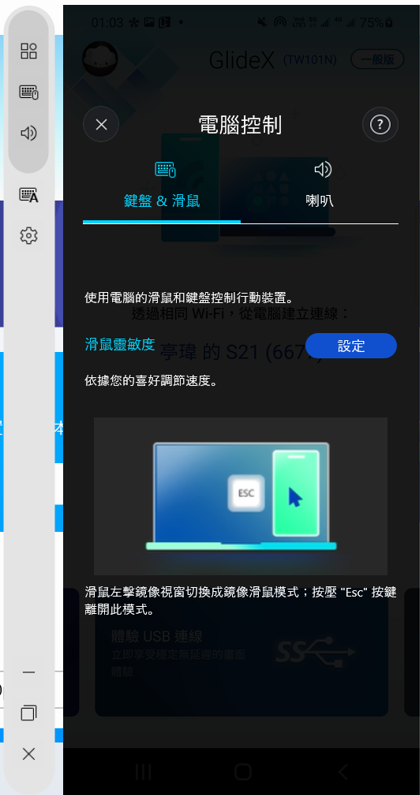-
解決方案
Intel Intel® Xeon® 6 處理器 第 5 代 Intel® Xeon® 可擴充處理器 第 4 代 Intel® Xeon® 可擴充 (Sapphire Rapids) 處理器 Intel Xeon E-2300 處理器 Intel Optane Persistent MemoryNVIDIA 搭配 NVIDIA GB300 NVL72 的 ASUS AI POD ASUS NVIDIA 認證系統與解決方案 ASUS AI POD 搭載 NVIDIA® GB200 NVL72 適用於生成式 AI 的 ASUS L40S 伺服器系統 NVIDIA Omniverse Enterprise

查看所有解決方案
- 產品
- 新聞和活動
-
支援
支援
我們提供多種取得支援方式,包括銷售、產品和技術

 ] 按鈕 > 點擊 [開始藍牙配對] 按鈕進行連線;如您在先前已配對裝置藍牙,請確認點擊 [開始藍牙配對] 按鈕進行功能連線。如過程中顯示藍牙配對失敗,請嘗試以下操作
] 按鈕 > 點擊 [開始藍牙配對] 按鈕進行連線;如您在先前已配對裝置藍牙,請確認點擊 [開始藍牙配對] 按鈕進行功能連線。如過程中顯示藍牙配對失敗,請嘗試以下操作